Hình nền bằng video sẽ giúp màn hình trong điện thoại của bạn trở nên mới mẻ và thú vị hơn nhiều so với một hình nền tĩnh. Bài viết dưới đây sẽ hướng dẫn bạn cách đặt video làm hình nền điện thoại iPhone, cùng theo dõi nhé!
Xem ngay một số miếng dán màn hình có giảm giá SỐC
Hướng dẫn sau đây được thực hiện trên điện thoại iPhone X, bạn có thể thực hiện với thao tác tương tự trên các dòng iPhone còn lại.
1Cài video làm hình nền điện thoại bằng tính năng Live Photo
Bước 1: Đầu tiên, bạn vào Cài đặt, chọn Hình nền và sau đó nhấn vào mục Chọn hình nền mới.

Bước 2: Tiếp theo, bạn chạm vào mục Live, sau đó chọn một ảnh Live.

Bước 3: Chạm vào Thiết lập, sau đó chọn Đặt Màn hình Khóa, Đặt Màn hình chính hoặc có thể chọn Đặt cả hai (áp dụng cho cả màn hình khóa và màn hình chính).
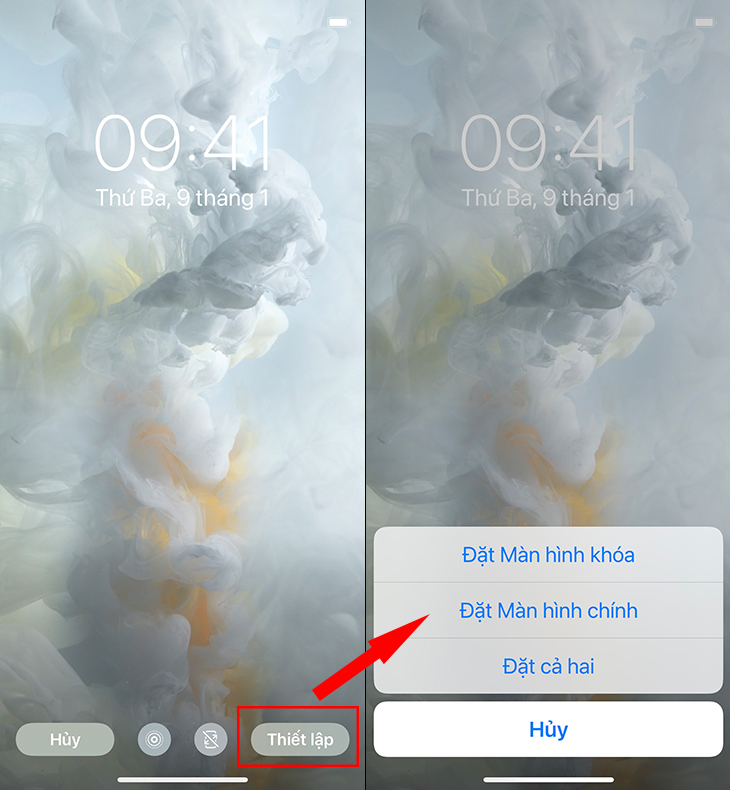
2Cài video làm hình nền điện thoại bằng ứng dụng intoLive
- Nền tảng: iOS 12.0 trở lên
- Dung lượng: 82,5 MB
- Đánh giá: 4,6/5 sao trên App Store (cập nhật tháng 07/2021)
- Ứng dụng miễn phí
- Link tải ứng dụng intoLive cho điện thoại iOS: Tại đây
Bước 1: Đầu tiên, bạn mở ứng dụng intoLive > Chọn Cho phép truy cập vào tất cả ảnh > Chọn video mà bạn muốn đặt làm hình nền.
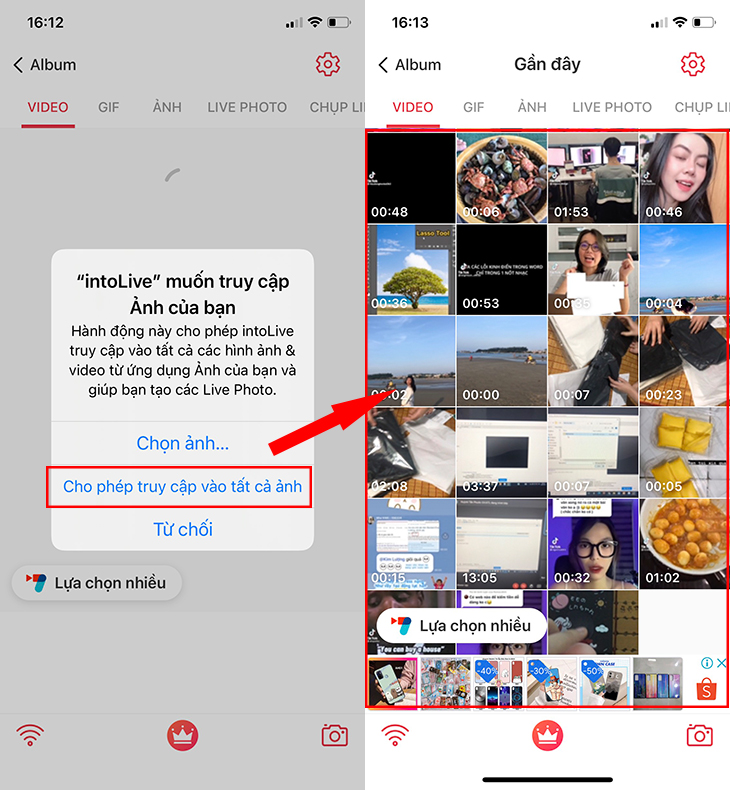
Bước 2: Ở giao diện tiếp theo, bạn có thể chỉnh sửa video, sau đó nhấn Thực hiện ở góc phải phía trên màn hình > Chọn vào Không lặp lại.
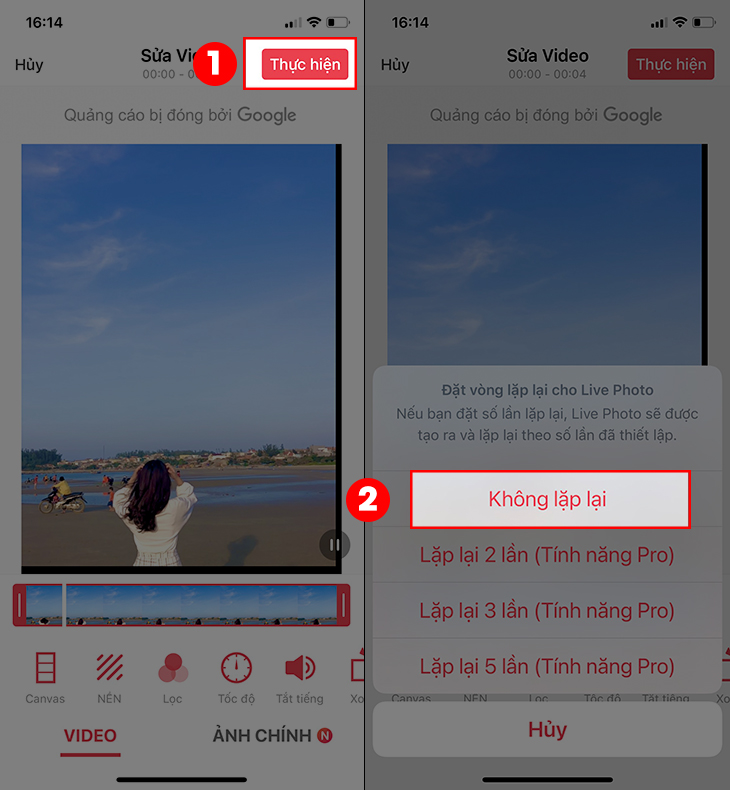
Bước 3: Tiếp theo, bạn nhấn vào Lưu Live Photo.
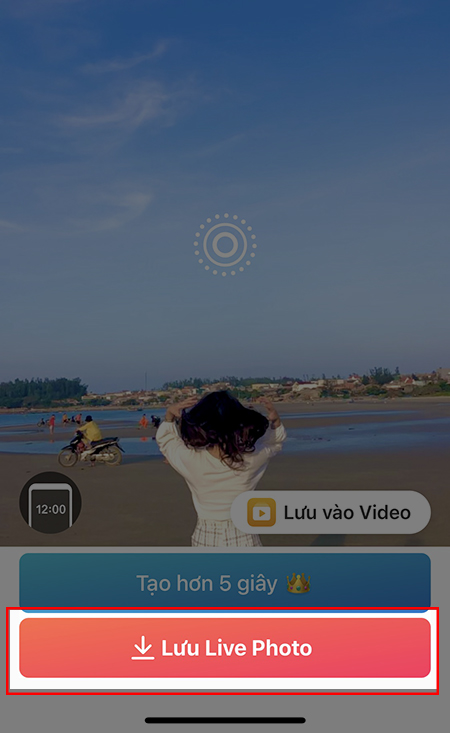
Bước 4: Nhấn vào biểu tượng Tuỳ chọn ở góc trái dưới màn hình > Chọn Dùng làm hình nền.
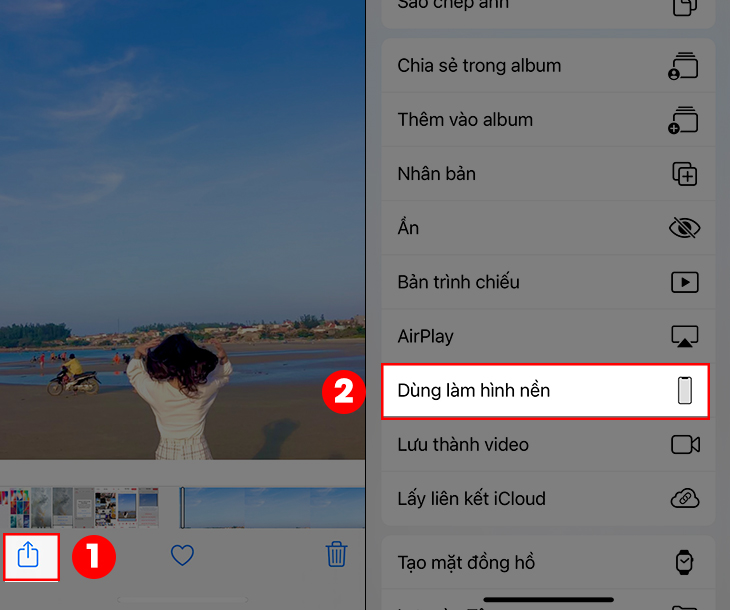
Bước 5: Cuối cùng bạn chọn vào Thiết lập, sau đó chọn Đặt Màn hình Khóa, Đặt Màn hình chính hoặc có thể chọn Đặt cả hai (áp dụng cho cả màn hình khóa và màn hình chính) là hoàn tất.
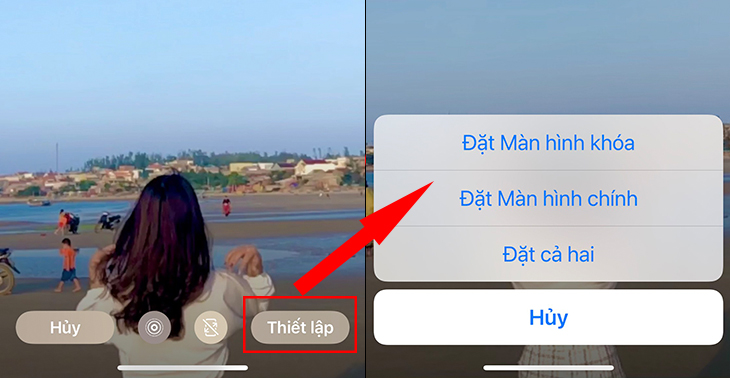
3Cài video làm hình nền điện thoại bằng ứng dụng PicPlayPost
- Nền tảng: iOS 10.3 trở lên
- Dung lượng: 118,3 MB
- Đánh giá: 4,7/5 sao trên App Store (cập nhật tháng 07/2021)
- Miễn phí sử dụng
- Link tải ứng dụng PicPlayPost cho điện thoại iOS
Bước 1: Sau khi tải và cài đặt ứng dụng, bạn mở ứng dụng PicPlayPost > Chọn vào mục Dự án mới > Chọn Cho phép truy cập vào tất cả ảnh.
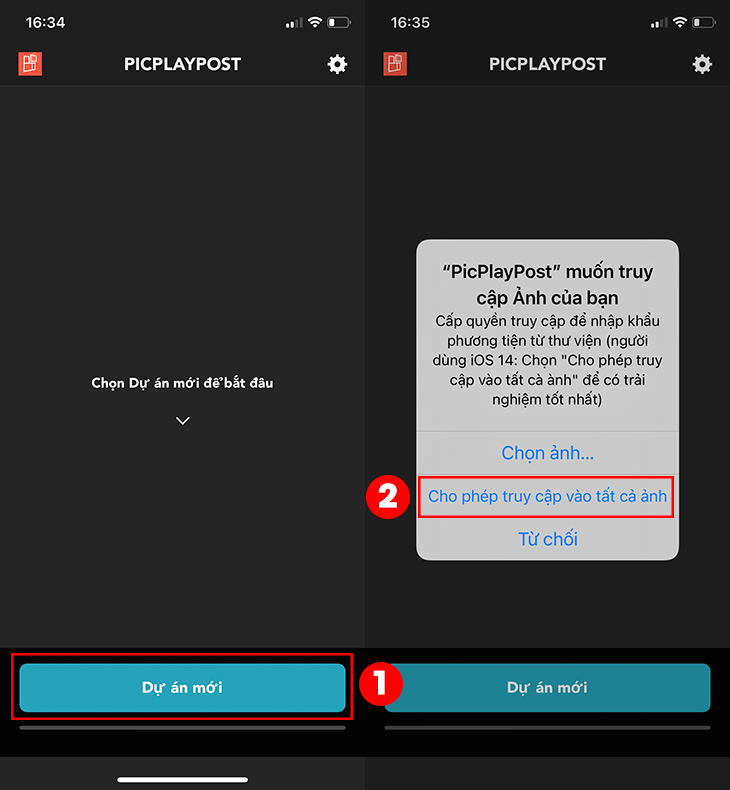
Bước 2: Tiếp theo, trong mục Chọn loại dự án, bạn nhấn chọn Tạo một bộ phim hoặc bản trình chiếu. Tại trang Chọn tỷ lệ, bạn chọn vào kích thước 9:16 (phù hợp với điện thoại iPhone).
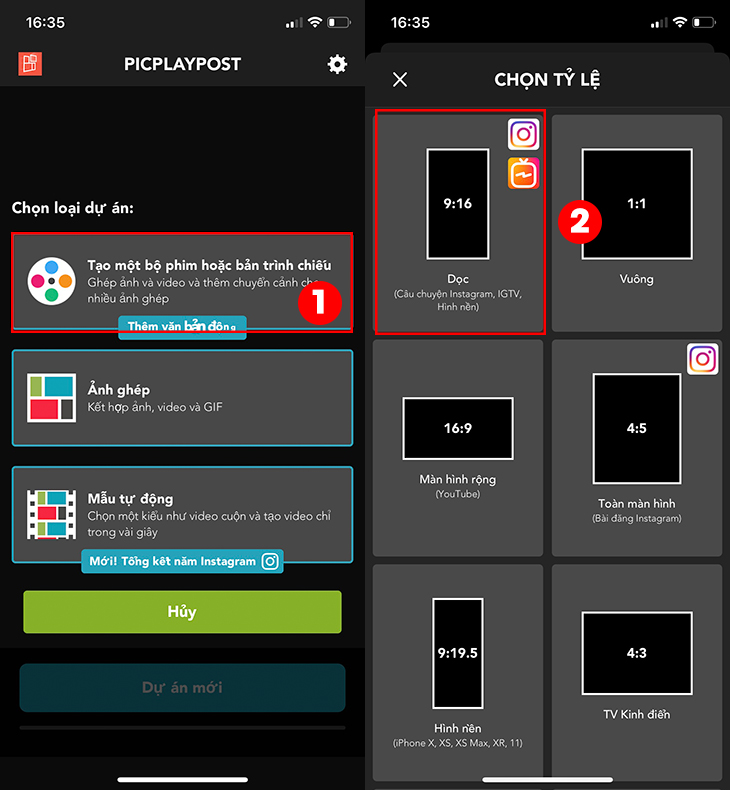
Bước 3: Nhấn vào biểu tượng dấu cộng ở góc trái dưới màn hình để thêm video. Sau đó, cửa sổ Chọn bố cục xuất hiện, bạn chọn bố cục Toàn màn hình.
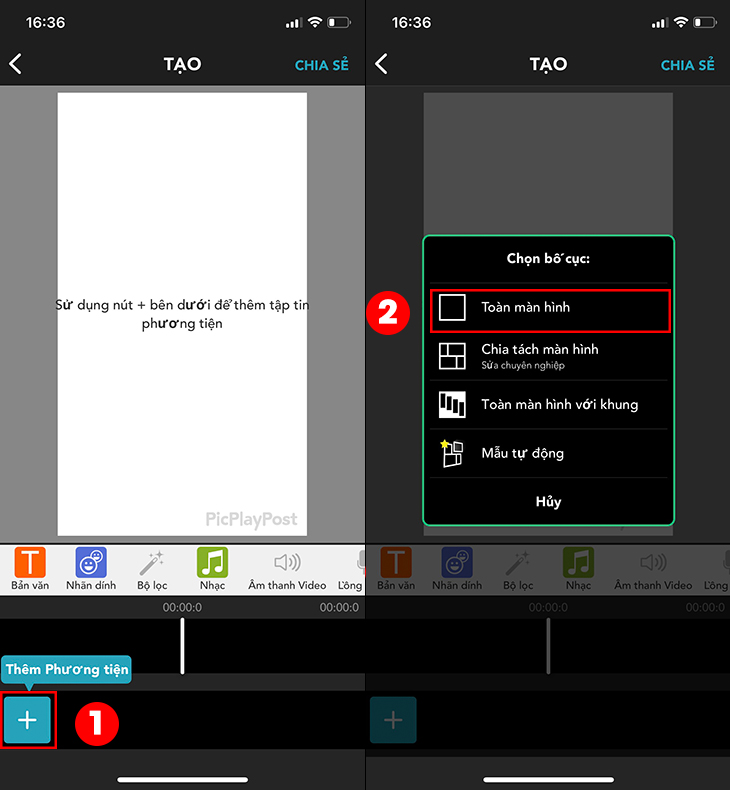
Bước 4: Tiếp theo, bạn chọn video bạn muốn cài làm hình nền và nhấn Tiếp theo. Tại đây, bạn có thể chỉnh sửa lại video và nhấn Chia sẻ.
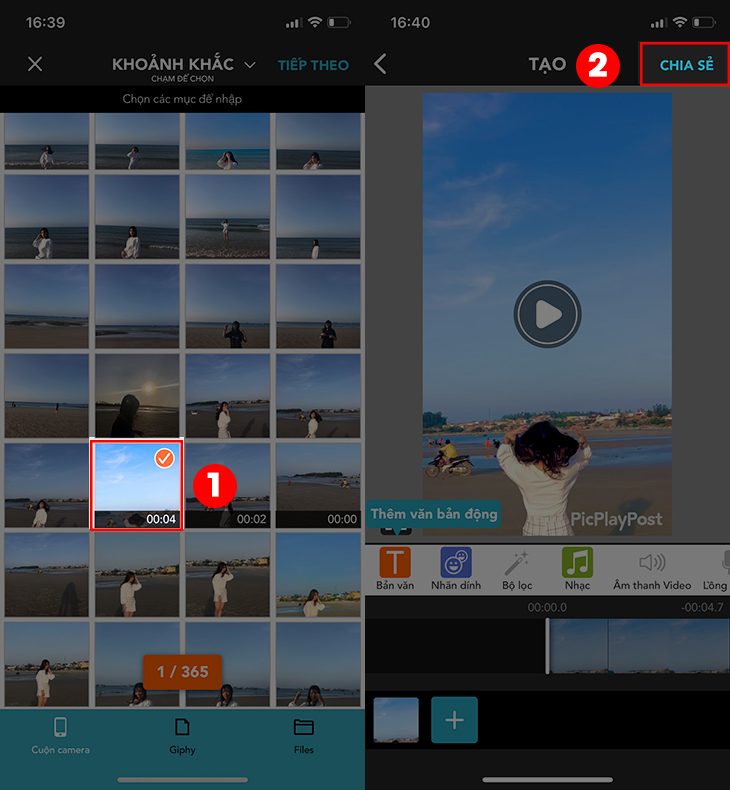
Bước 5: Chọn Tiếp tục với Watermark và sau đó chọn vào CAMERA ROLL.
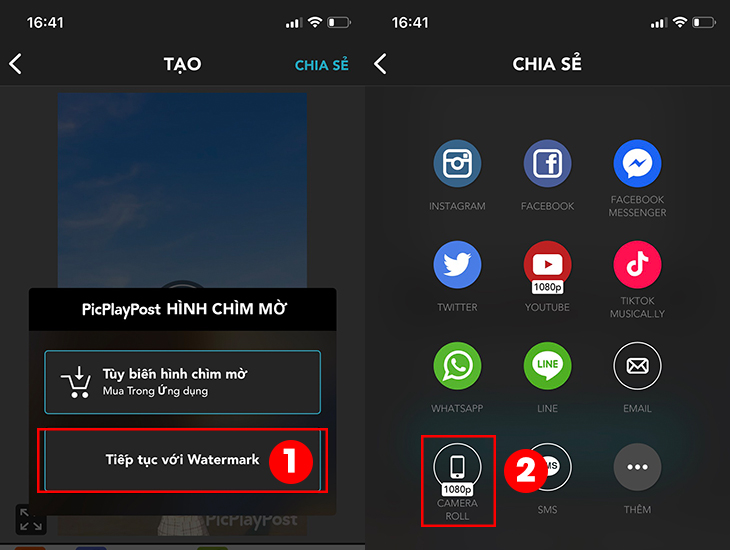
Bước 6: Bạn chọn vào Ảnh trực tiếp/Hình nền thì video sẽ được chuyển sang dạng Live Photo. Sau đó, bạn tiến hành cài đặt tương tự như Bước 4 và Bước 5 của Phần 2.
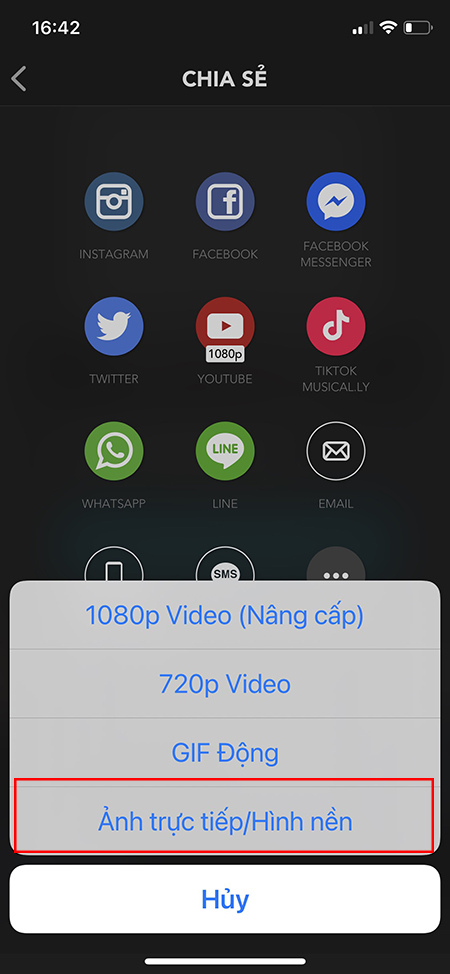
4Cài video làm hình nền điện thoại bằng ứng dụng TikTok
Thông tin ứng dụng TikTok:
- Nền tảng: iOS 9.3 trở lên
- Dung lượng: 440 MB
- Đánh giá: 4,9/5 sao trên App Store (cập nhật tháng 07/2021)
- Miễn phí sử dụng
- Link tải ứng dụng TikTok cho điện thoại iOS
Truy cập vào ứng dụng TikTok. Tại video bạn muốn cài làm hình nền điện thoại, bạn nhấn vào biểu tượng dấu 3 chấm > Chọn vào Live Photo và video sẽ được lưu dưới dạng Live Photo. Sau đó, bạn cài đặt video làm ảnh nền bằng tính năng Live Photo tương tự như các bước hướng dẫn ở Phần 2.
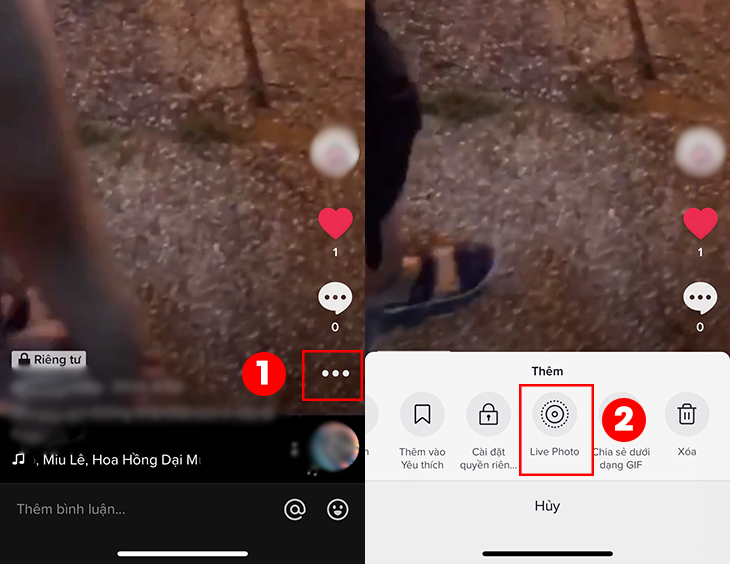
- Cách cài, thay đổi hình nền trên iPhone, iPad cực đơn giản
- Cách mở bong bóng chat Messenger trên iPhone đơn giản nhất
- Cách cài hình nền đổi theo ngày, đêm trên iPhone đơn giản


Trên đây là hướng dẫn cách cài đặt video làm hình nền điện thoại iPhone mới nhất. Hy vọng với những hướng dẫn trên sẽ giúp bạn cài đặt thành công!
